제목 : IFW BR Simple(M) v2.0 BCD - 전용 PE에서 확인 메세지 선택
왕초보
종료하였습니다.
IFW BR Simple(M) v2.0 버전은 복원 PE로 부팅후 확인 메세지 유무를 사용자가 선택을 할수가 있는 버전입니다
기존의 Simple 버전이나 BR Simple(M) v1.0 버전의 경우 메세지 유무에 따라서 프로그램 프로그램 자체를 바꾸어야 하는 불편이
있었습니다.. 이 고정버전은 설정하는 것이 없어서 편한점도 있습니다
복원 버튼 클릭전에 메세지 유무를 설정하는 체크박스에 체크를 해야해서.. 귀찮을수도 있으실것 같습니다
이왕이면 확인 메세지 있는 버전을 쓰는것이 안전해서 기본 설정은 확인 메세지가 있는것으로 설정이 되어 있습니다
IFW BR Simple(M) v2.0 BCD 버전 업데이트 내용입니다
1. 윈도우에서 복원 PE로 부팅후 확인 메세지 유무를 복원 버튼 클릭전에 직접 선택을 할수 있습니다
(확인 메세지 유무에 따라서 복원 메세지 컬러바 색상이 다릅니다)
2. 확인 메세지가 없는 경우 복원 PE로 부팅시에 복원을 취소하기 위해 F1을 클릭하면 재부팅이 되는 기능이 있습니다
IFW BR 프로그램 기본 기능입니다
1. 프로그램이 x64 버전이어서 x86 윈도우나 pe에서는 작동하지 않습니다
2. 윈도우에서 백업은 되지만 복원은 복원 PE로 부팅후 진행이 됩니다
3. 윈도우 검색은 Windows\System32 폴더를 검색해서 체크를 합니다..
4. 윈도우가 1개 설치된 경우에만 백업,복원이 진행이 됩니다..
5. 윈도우 파티션이 포맷이 되어서 Windows\System32 폴더 검색이 되지않는 경우 Windows\System32 폴더 만드는
메뉴가 실행이 됩니다
6. 복원 전용 PE로 부팅시에는 확인 메세지 유무를 선택할수 있습니다
7. folder.ico 파일이 있으면 폴더 아이콘을 변경하여 줍니다
8. USB에서 프로그램을 활용할수 있습니다 (Backup 폴더 검색)
9. Uitl 폴더안에 프로그램이 폴더안에 있는 경우 Load.ini를 활용할수 있습니다
10. 메세지 아이콘은 imageres.dll 파일에 있는것을 사용합니다 imageres.dll에서 아이콘을 교체할수 있습니다
컴퓨터 상황에 따라서 복원 PE에서 확인 메세지를 선택을 할수가 있습니다..
빠른 복원을 원하시는 분들은 상황에 따라서 직접 체크를 하시고 활용을 하시면 될것 같습니다
마음씨 좋으신분들께서 IFW 최신 버전을 자료실에 소개를 하여 주셨습니다..감사합니다
단일파일의 경우 압축를 해제후 File 폴더에 imagew64.exe 파일들을 넣어 주시면 됩니다
[단1] IFW 360 x86 x64 [재업]
https://windowsforum.kr/data/19316610
TeraByte Drive Image Backup & Restore Suite 3.60
https://windowsforum.kr/data/19313935
Image for Windows 3.60 포터블.한글
https://windowsforum.kr/data/19313694
사용기는 확인 차원에서 캡처를 하였습니다. 다른 사용기와 중복되는 부분들이 있습니다 양해를 하여 주십시요
1. 파일 이름에서 대충 기능을 알수가 있습니다. 확인 메세지 유무를 체크박스에서 설정을 하고 있어서 MsgNo와 구분을 하기
위해서 MsgChk를 넣었습니다
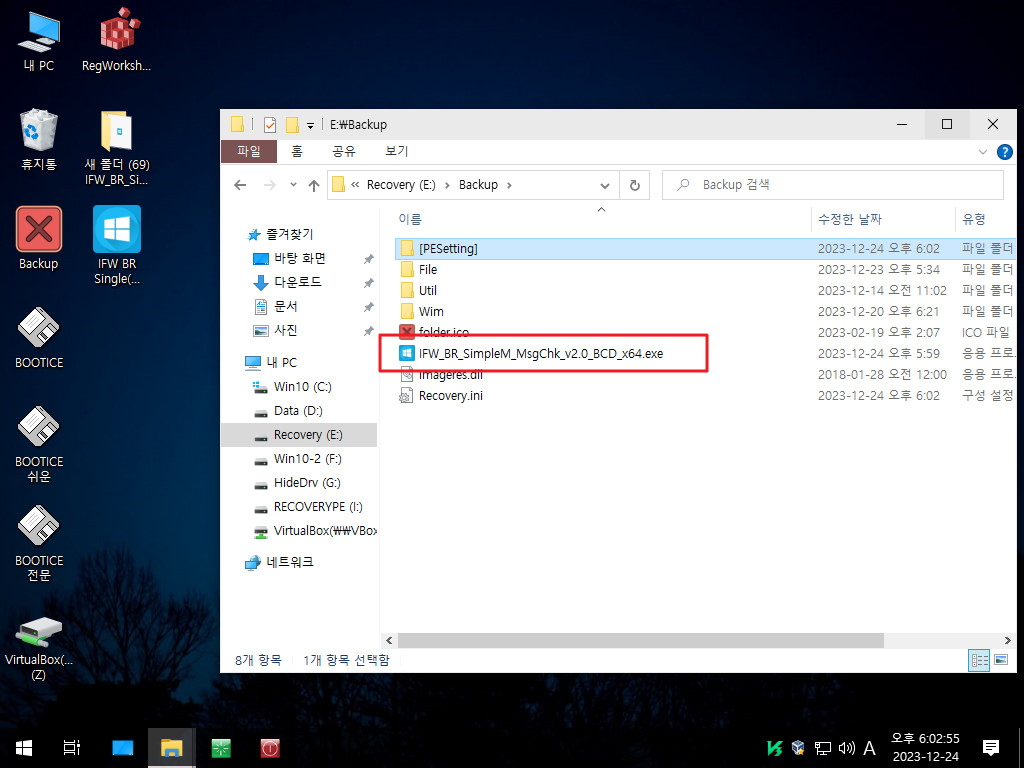
2. 백업,복원 전용 PE는 wim폴더에 RecoeryPE.wim으로 있어야 합니다
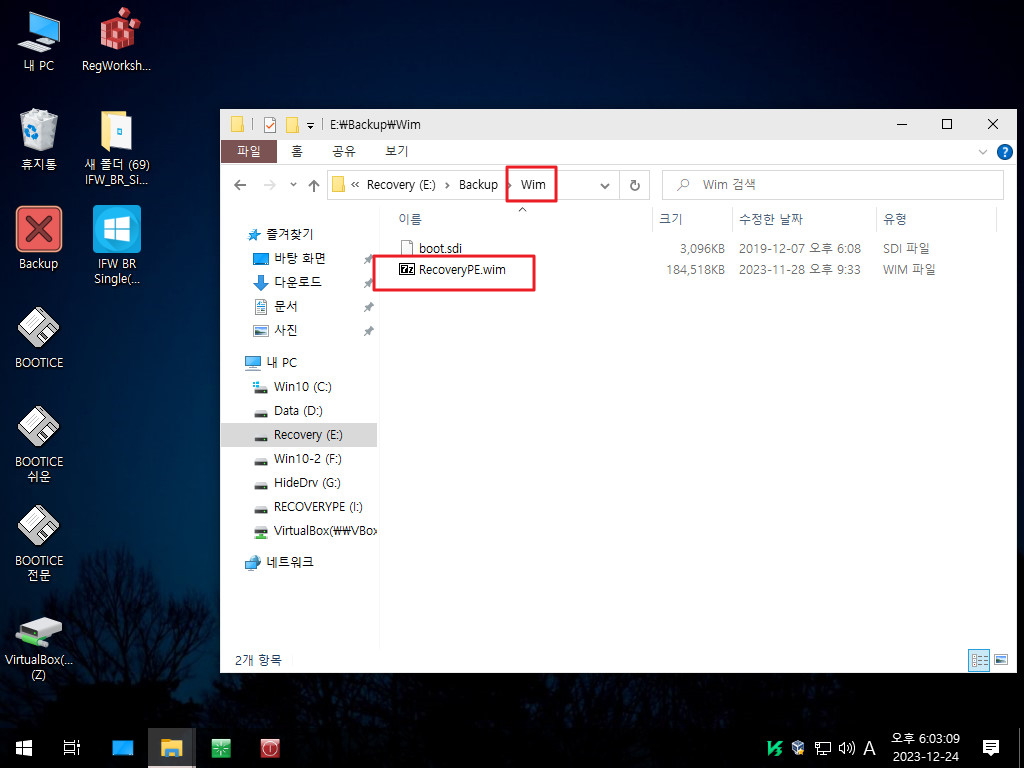
3. 1번 Util 폴더에 있는 exe 파일은 모든 프로그램에 바로가기가 만들어 집니다
2번 폴더에 풀어져 있는 경우 Load.ini를 활용하시면 됩니다
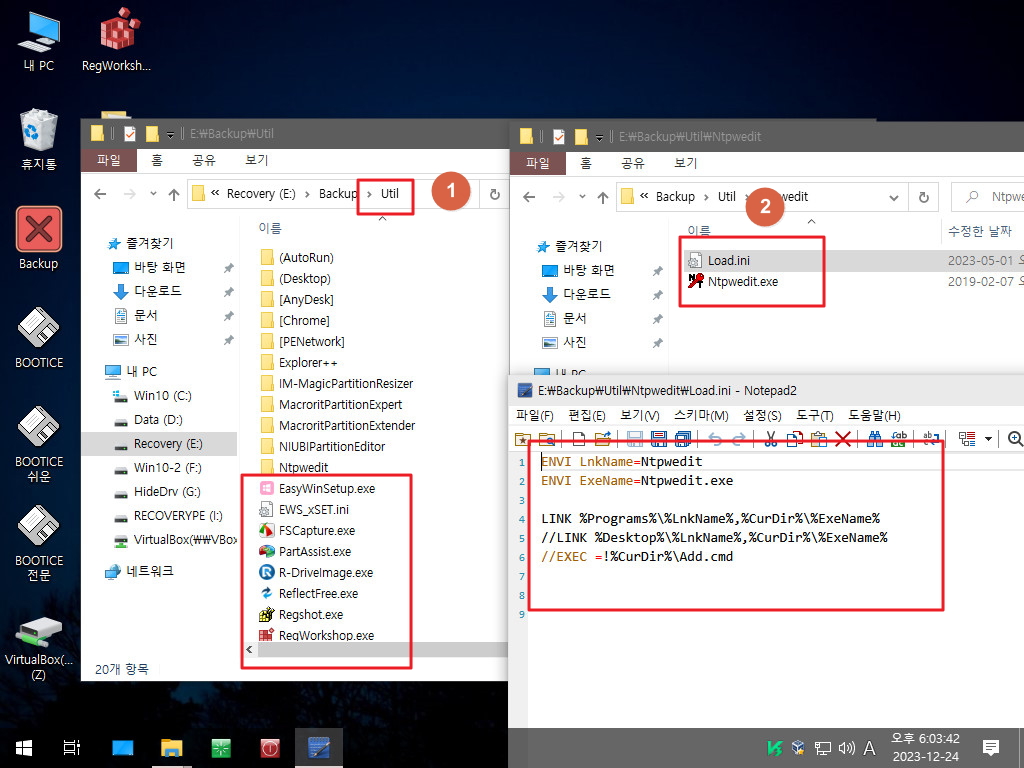
4. (Desktop) 폴더에 exe 파일이 있는 경우 바탕화면과 모든 프로그램 폴더에 바로가기가 만들어 집니다
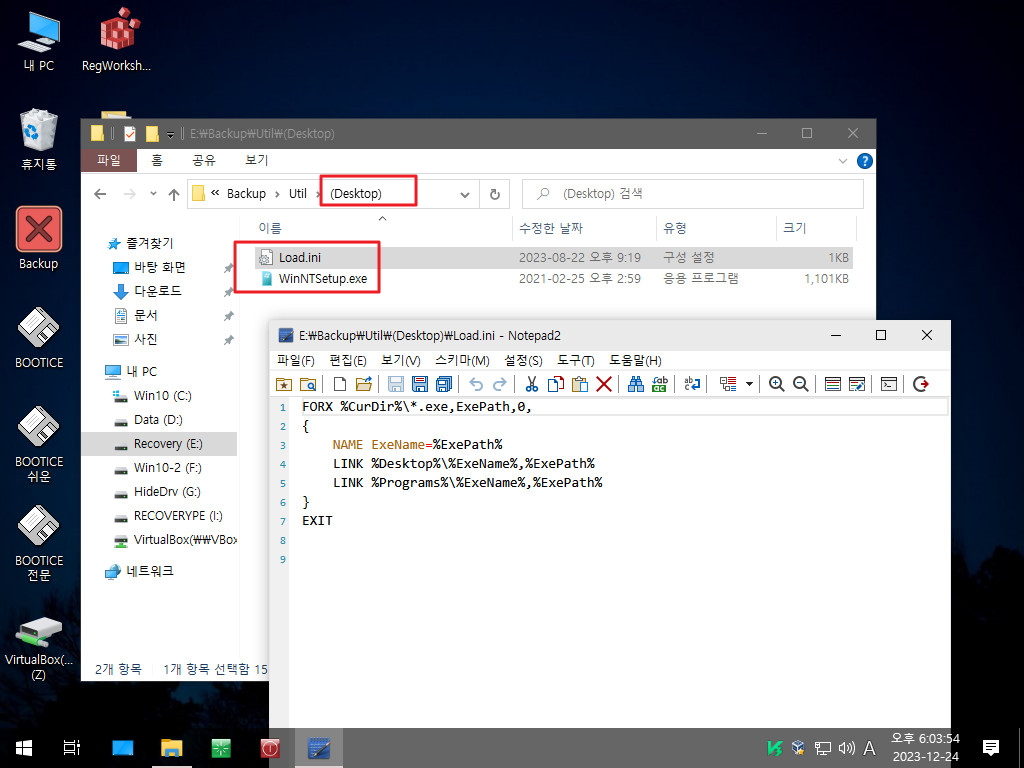
5. [PESetting] 폴더에서 배경사진, reg, cmd 설정을 할수가 있습니다
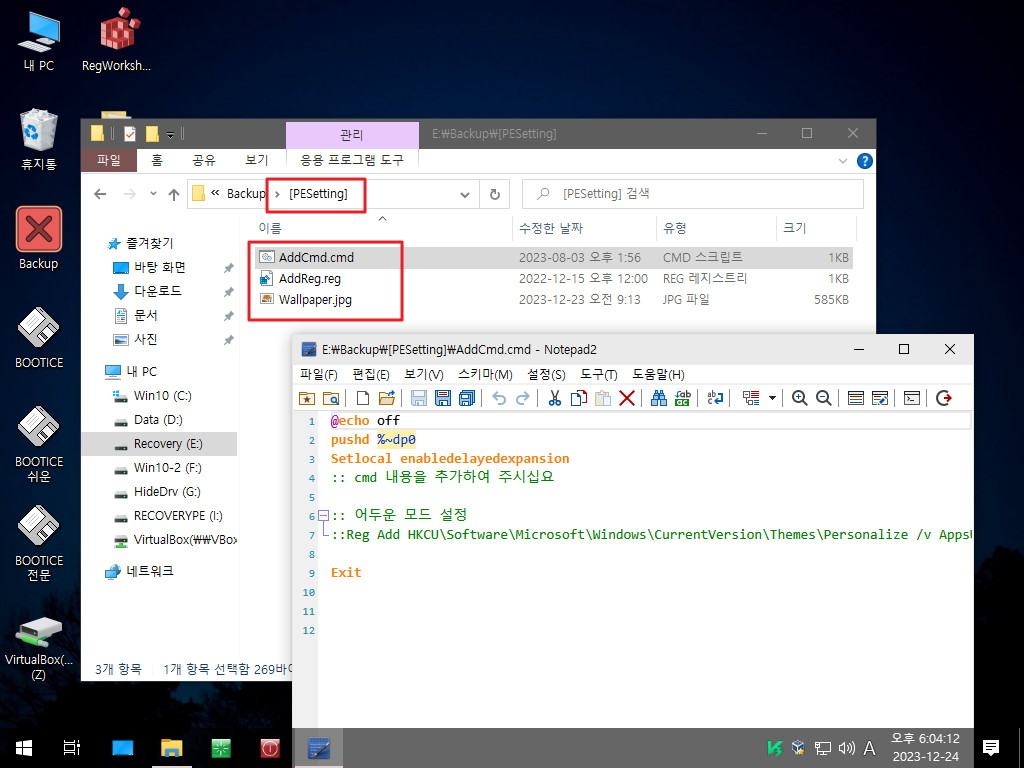
6. Recovery.ini에서 PE 설정을 할수가 있습니다
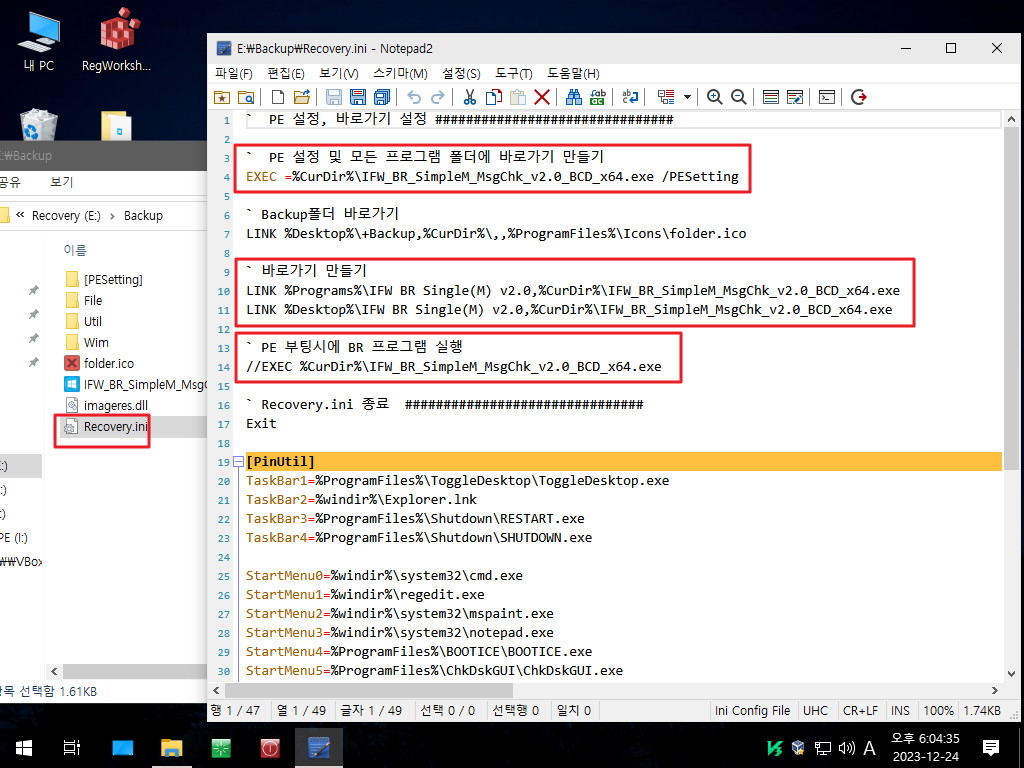
7. 메세지 아이콘은 imagres.dll에 있는것을 활용합니다 마음에 드는 아이콘이 있으면 dll에서 교체를 하사면 됩니다
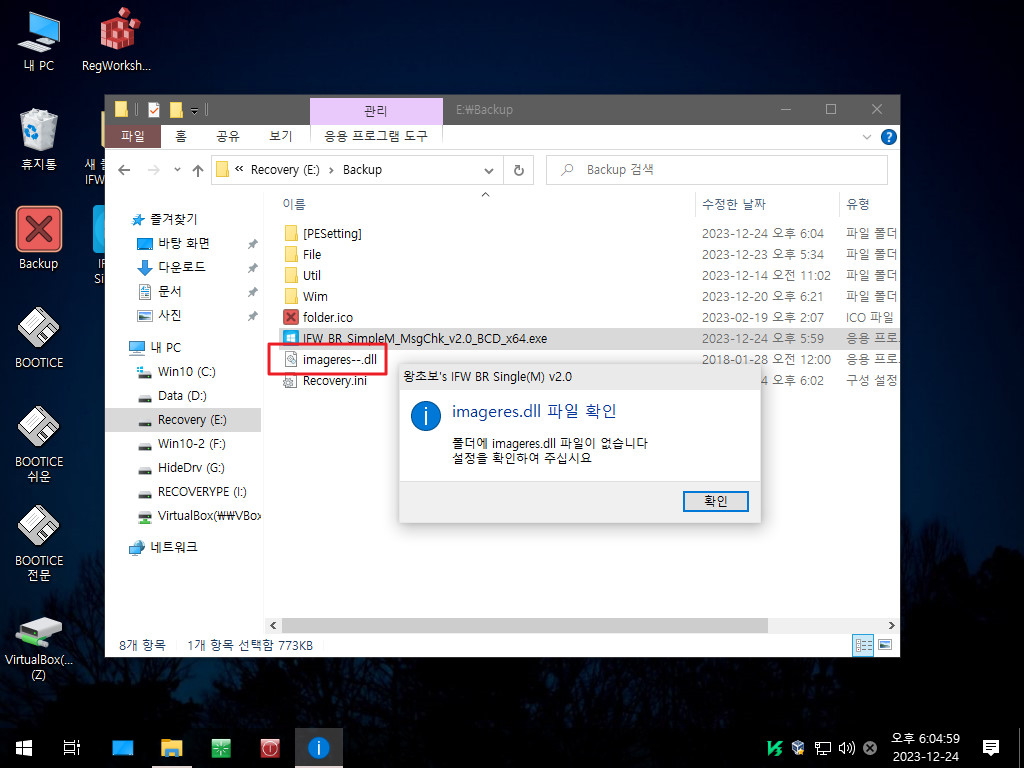
8. 윈도우에서 프로그램 실행시 프로그램은 Backup 폴더안에 있어야 실행이 됩니다
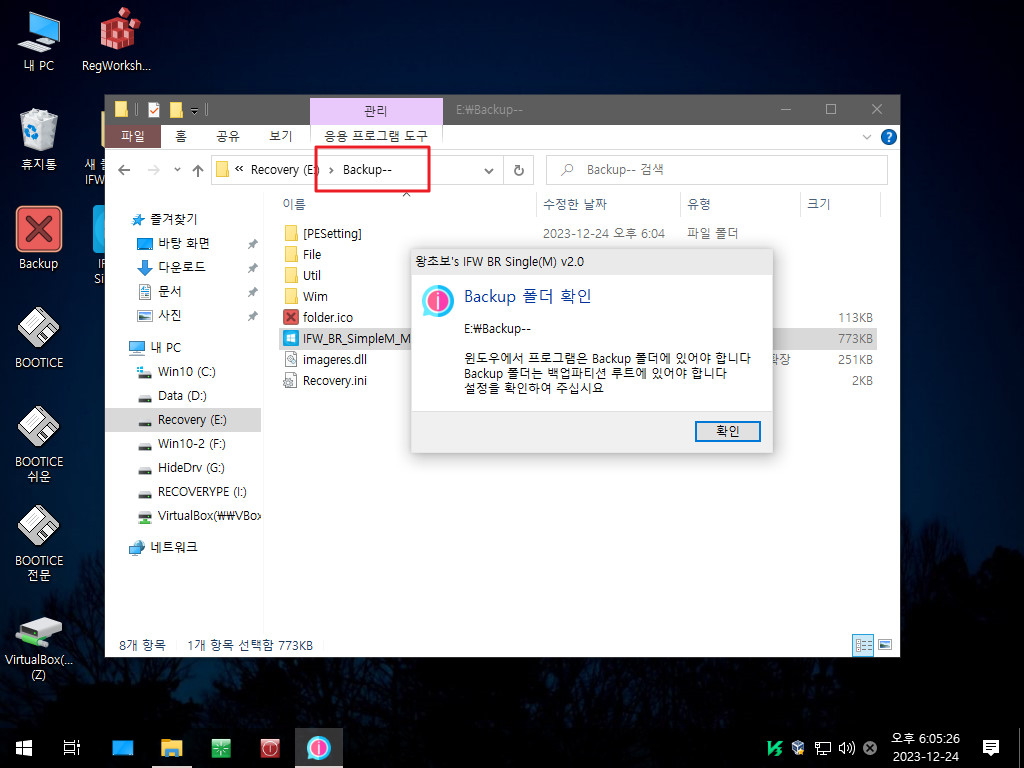
9. Backup 폴더는 1개만 있어야 합니다
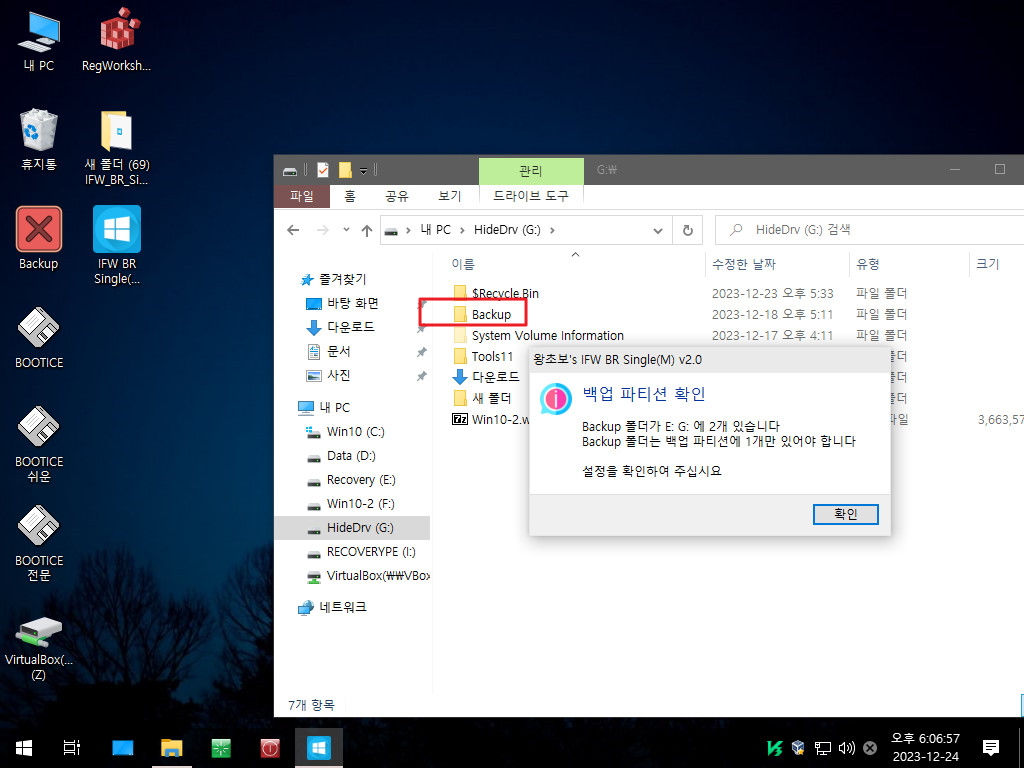
10. 윈도우 파티션은 1개만 있어야 합니다
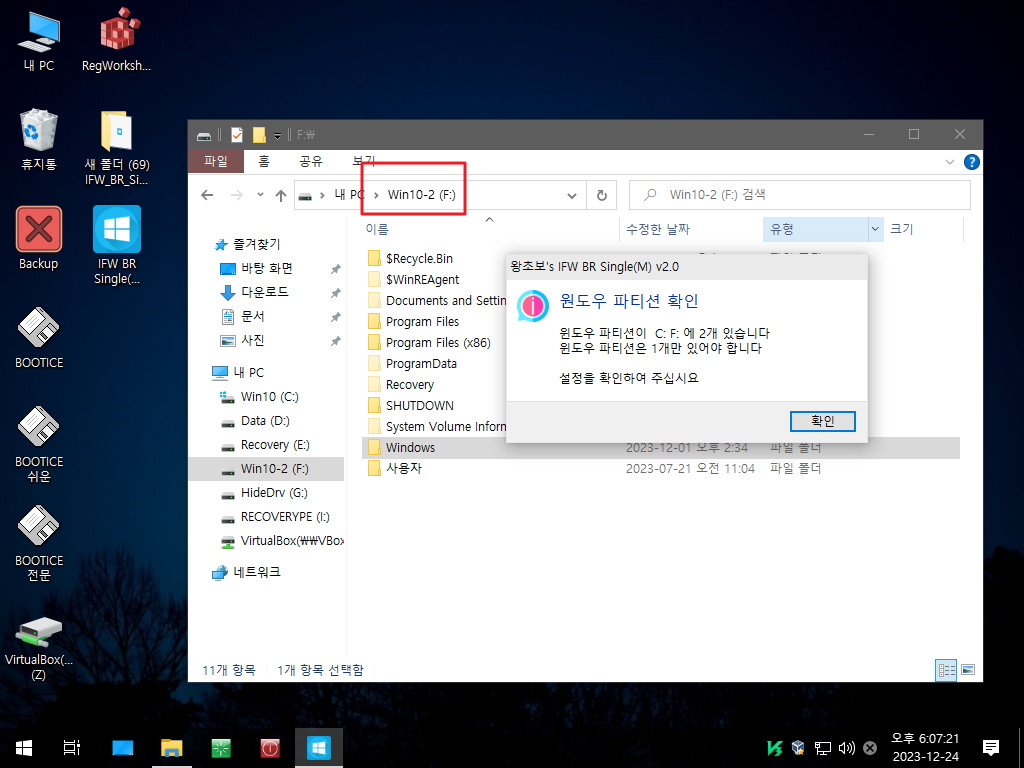
11. folder.ico 파일이 있으면 desktop.ini 파일을 만들어 폴더 아이콘을 변경합니다
백업 파일이 없으면 복원 버튼은 비활성입니다
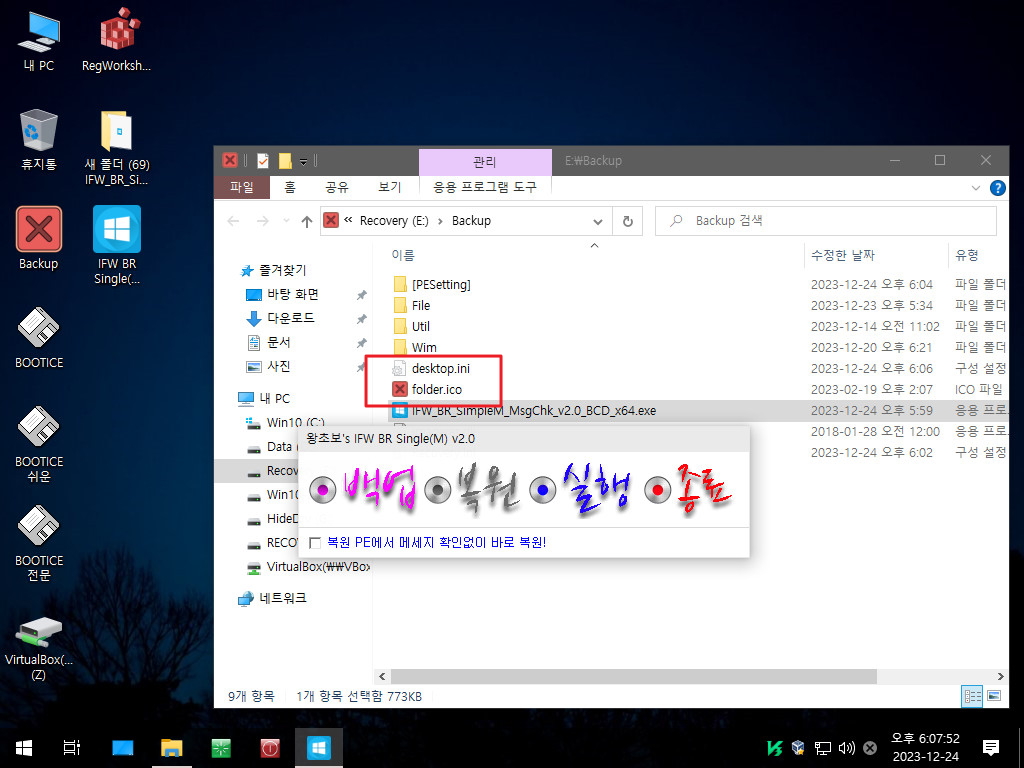
12. 백업 메세지입니다
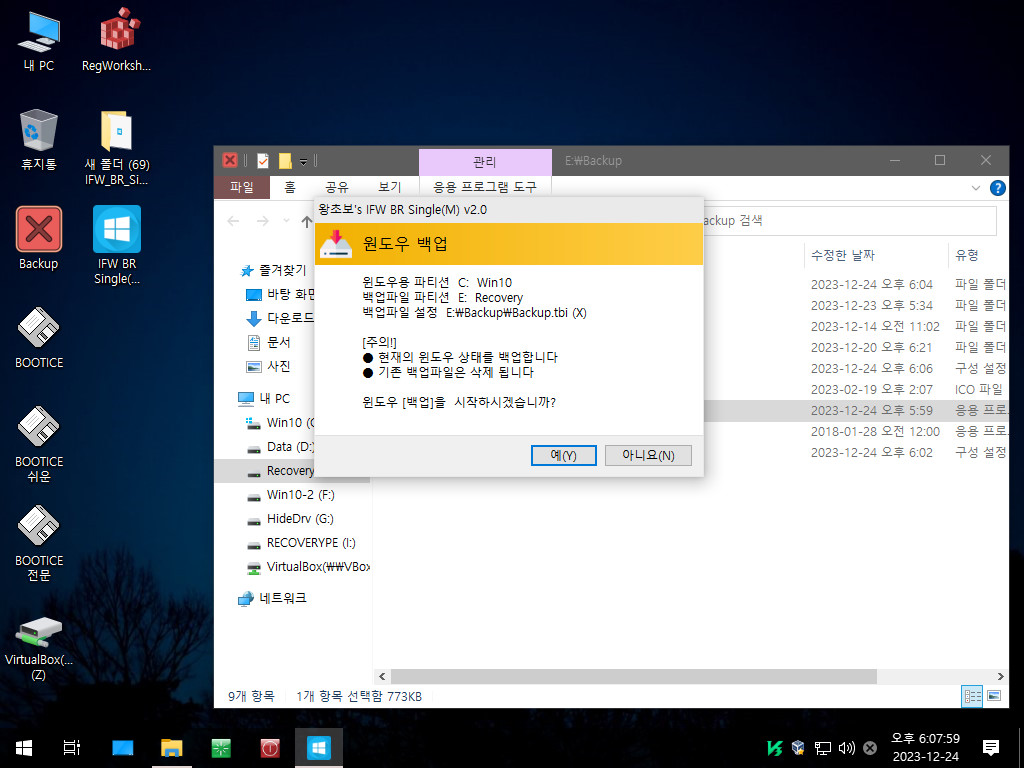
13. 백업 중입니다
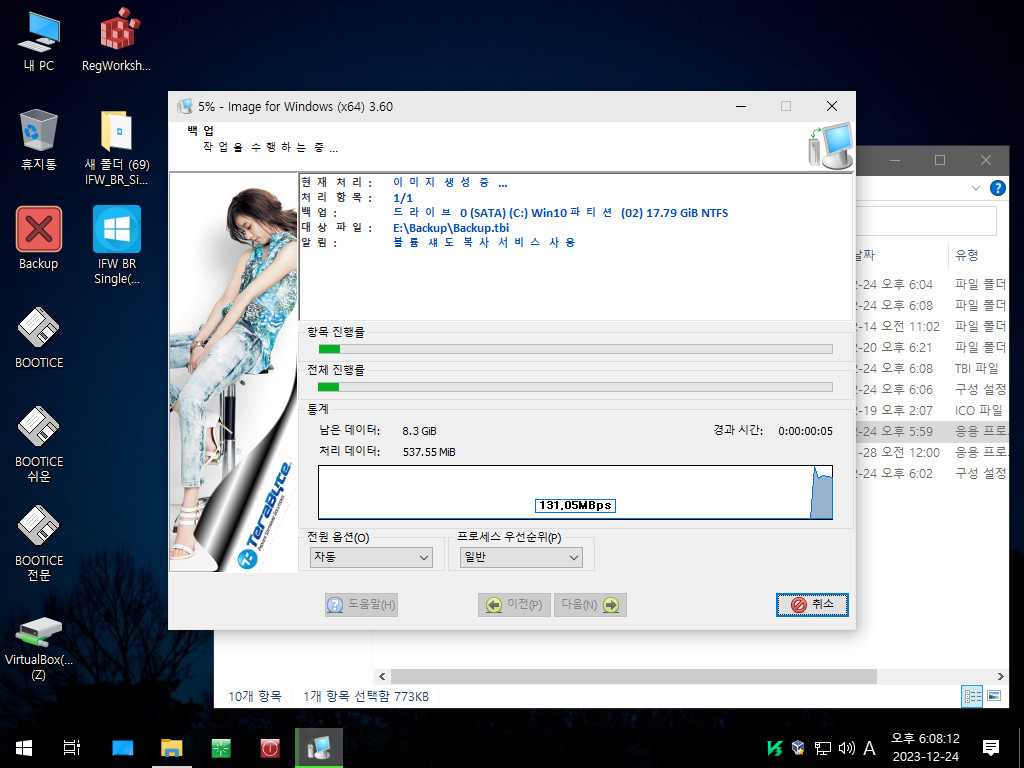
14. 백업 파일이 있어야 복원 버튼이 활성화 됩니다 복원 PE에서 확인 메세지 없음에 체크가 되어 있지 않은 경우입니다

15. 확인 메세지가 있는 경우에는 컬러바가 초록색 입니다

16. 부팅시 안내 메세지와 로고파일은 기본것만 보입니다
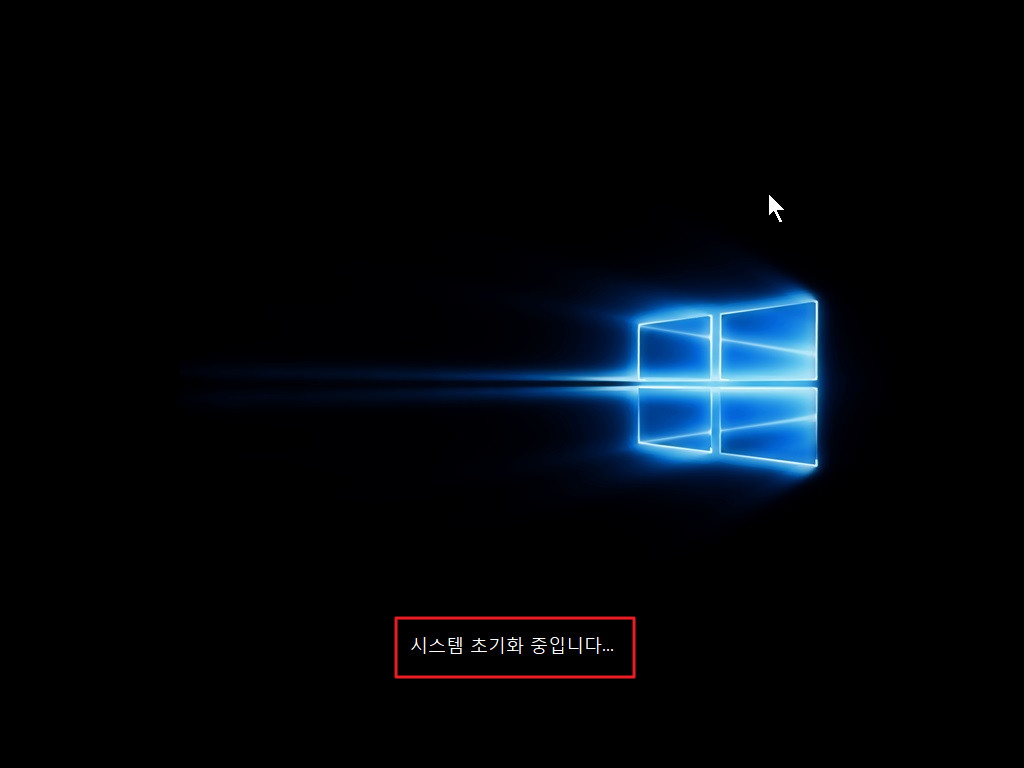
17. 확인 메세지입니다

18. 복원중입니다
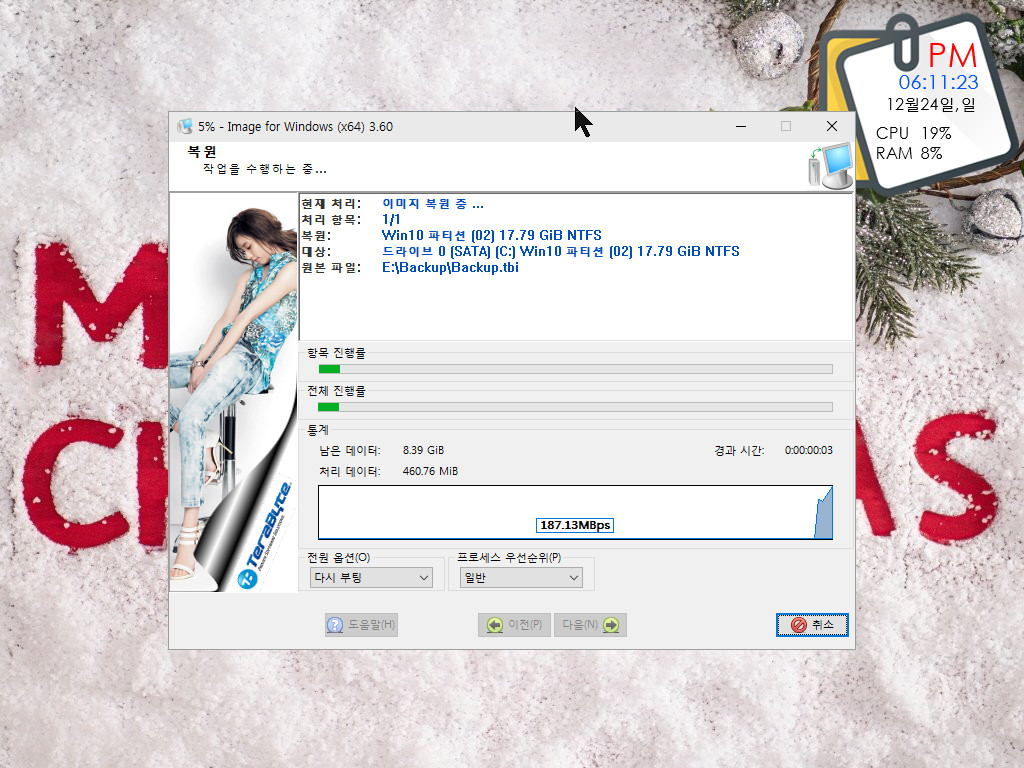
19. 확인 메세지 없는것에 체크를 하면 글자색이 빨간색이 됩니다
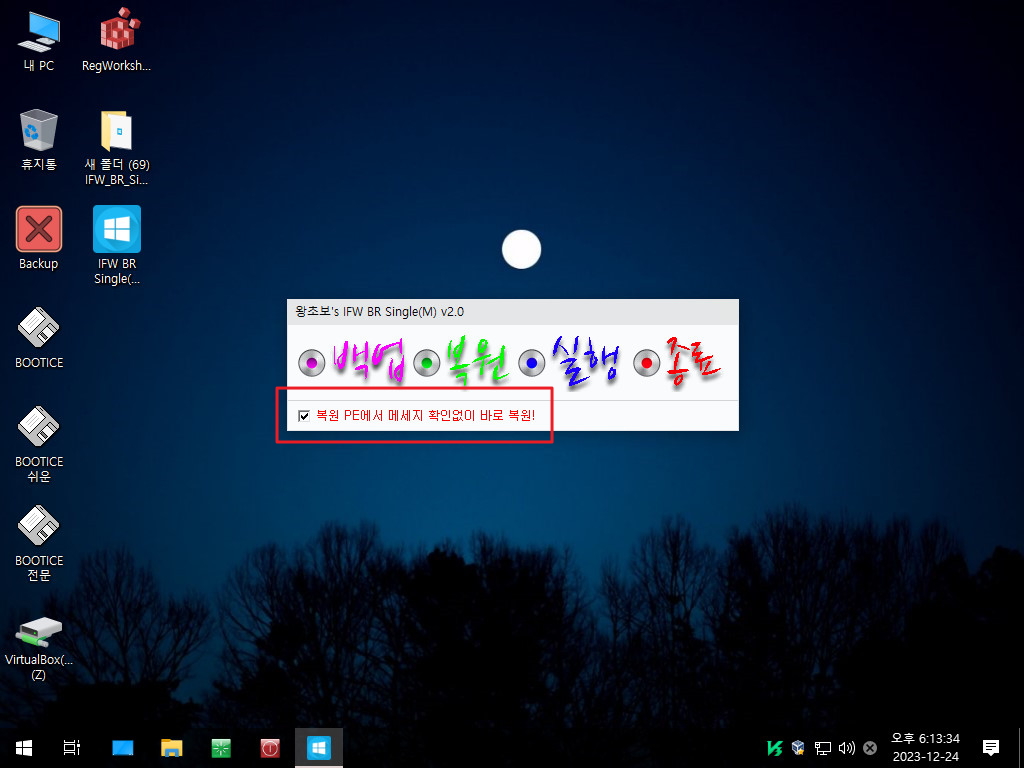
20. 확인 메세지가 없는 경우 메세지 컬러바는 파란색입니다
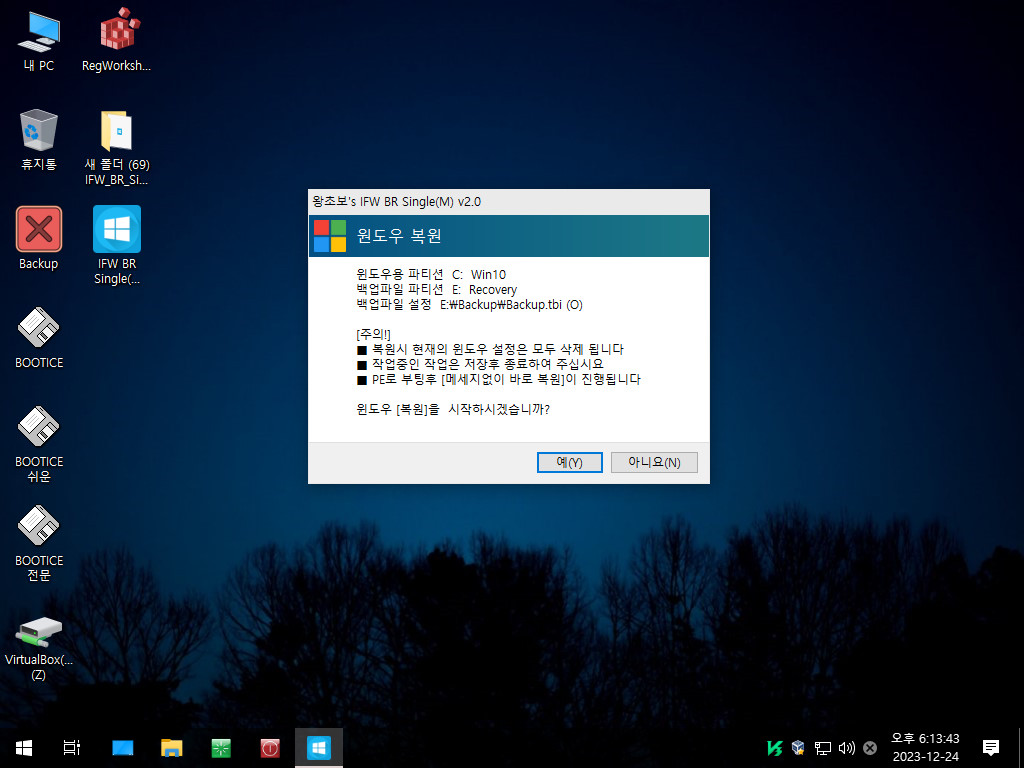
21. 확인 메세지가 없는 경우 F1을 취소를 할수 있습니다 LogoR.jpg가 있으면 아래처럼 변경이 됩니다
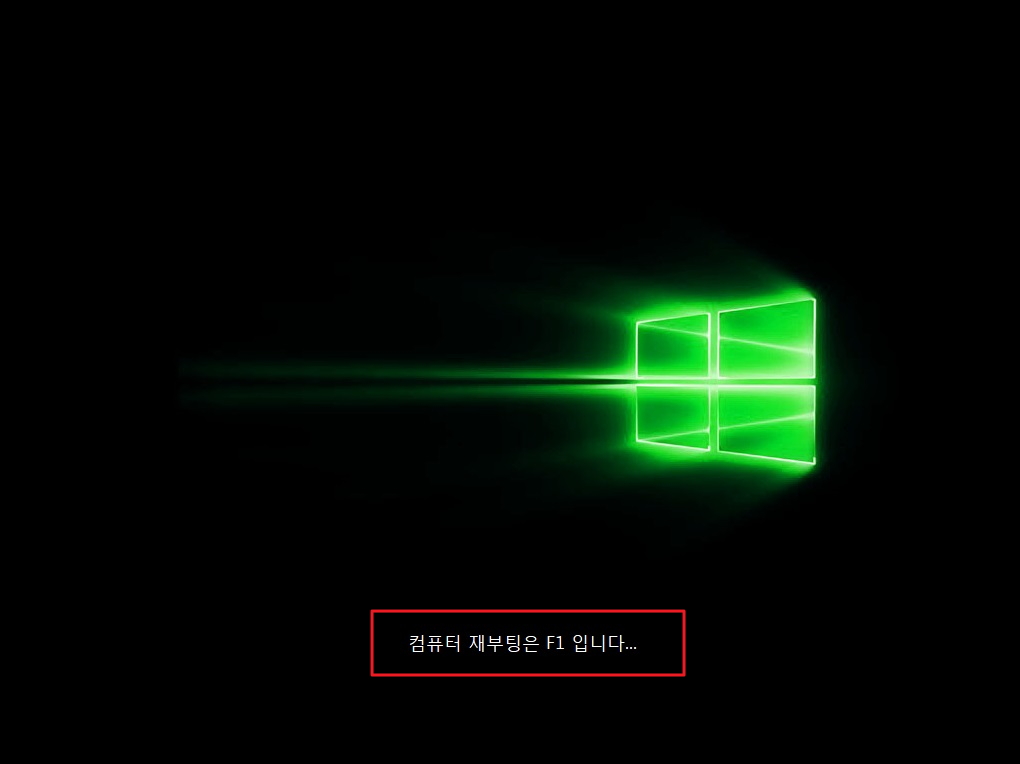
22. F1키로 취소할수 있는 마지막 기회입니다

23. 확인 메세지 없이 바로 복원이 진행이 되었습니다
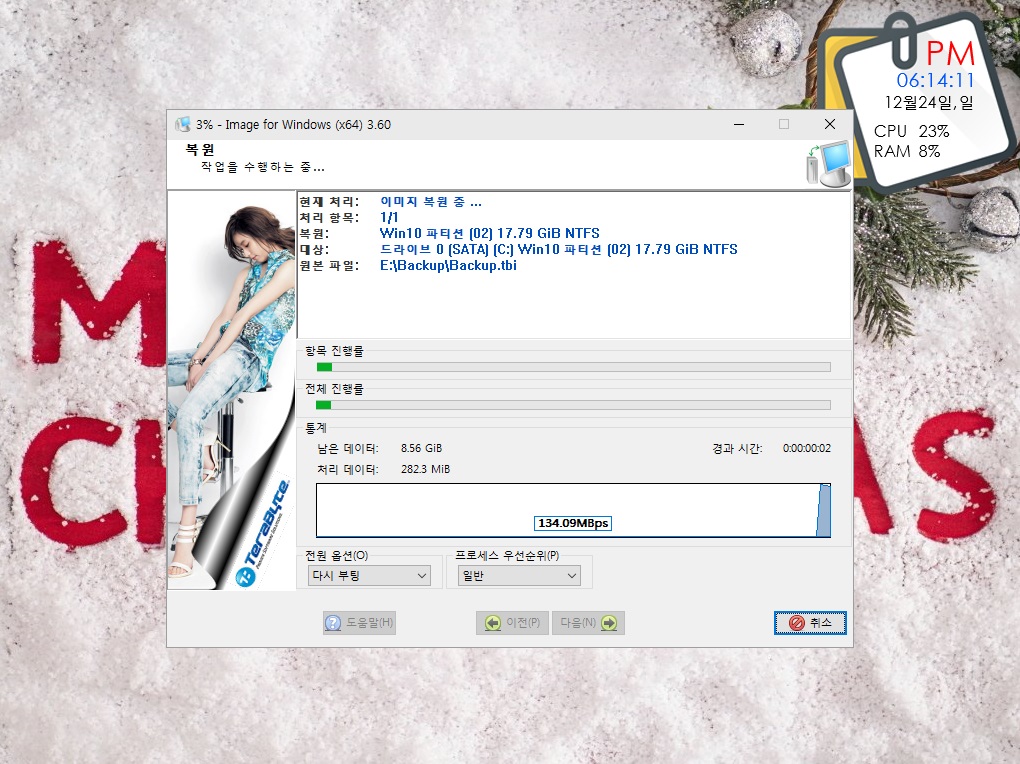
24. 일반 PE로 부팅을 하였습니다

25. 우클릭 메뉴입니다
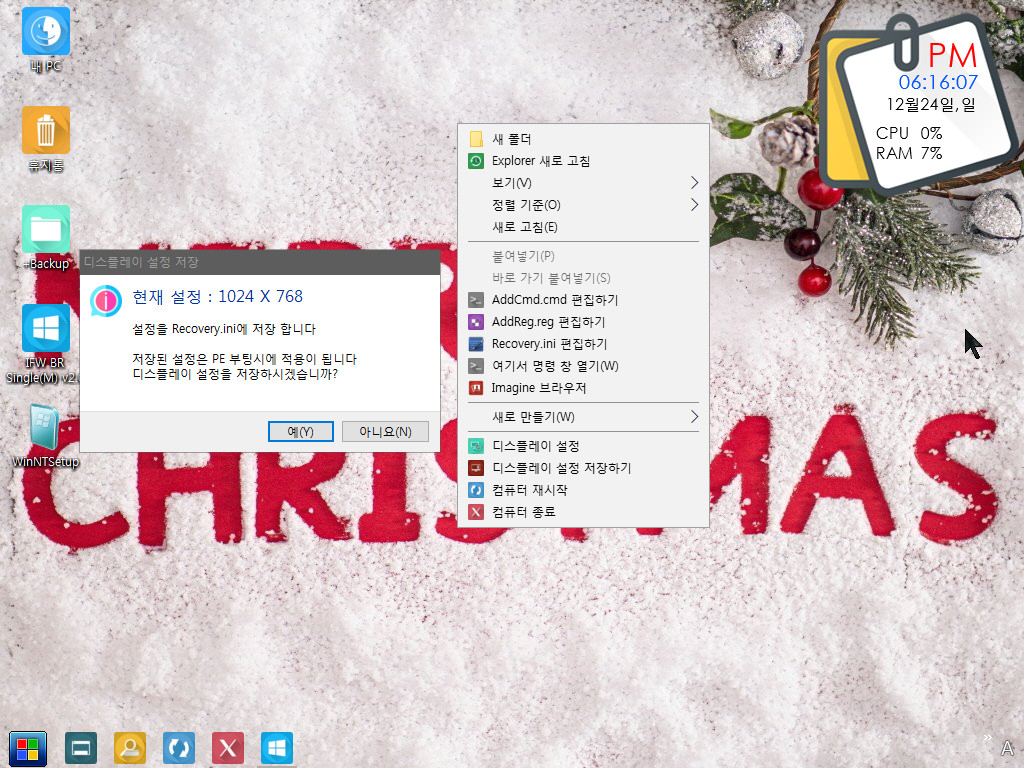
26. 윈도우가 포멧이 된 경우 테그 폴더를 만드는 대화상자가 실행됩니다
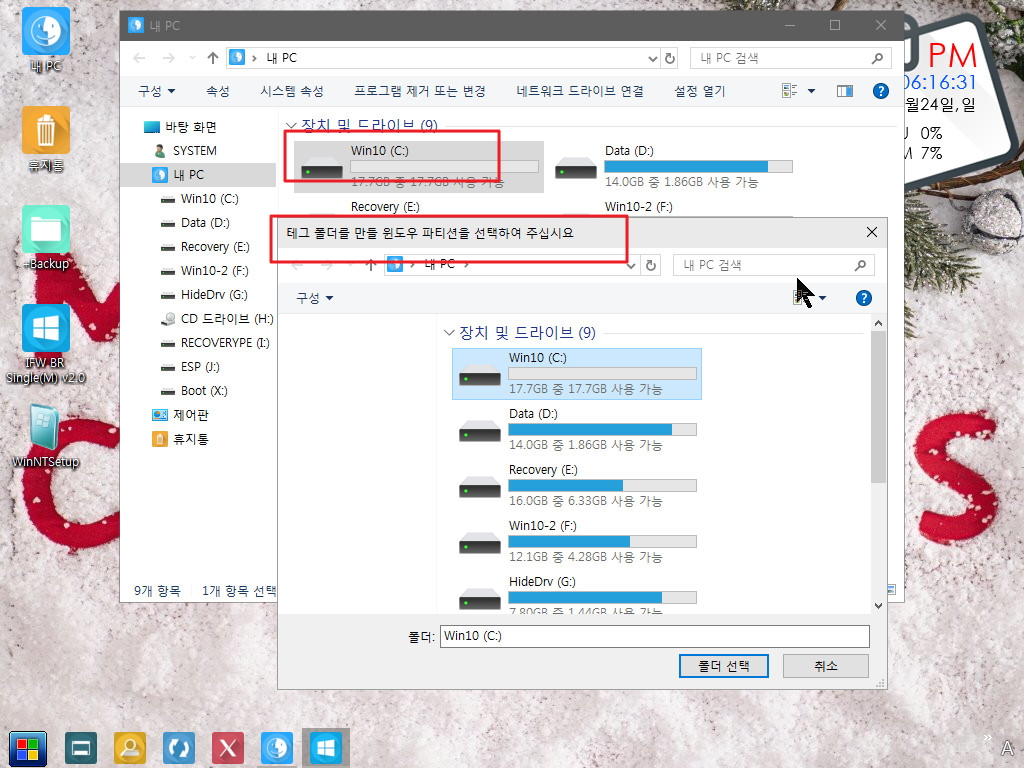
27. 테그 폴더를 만들고 프로그램이 실행이 되었습니다 윈도우가 비정상이어서 백업 버튼은 비활성입니다
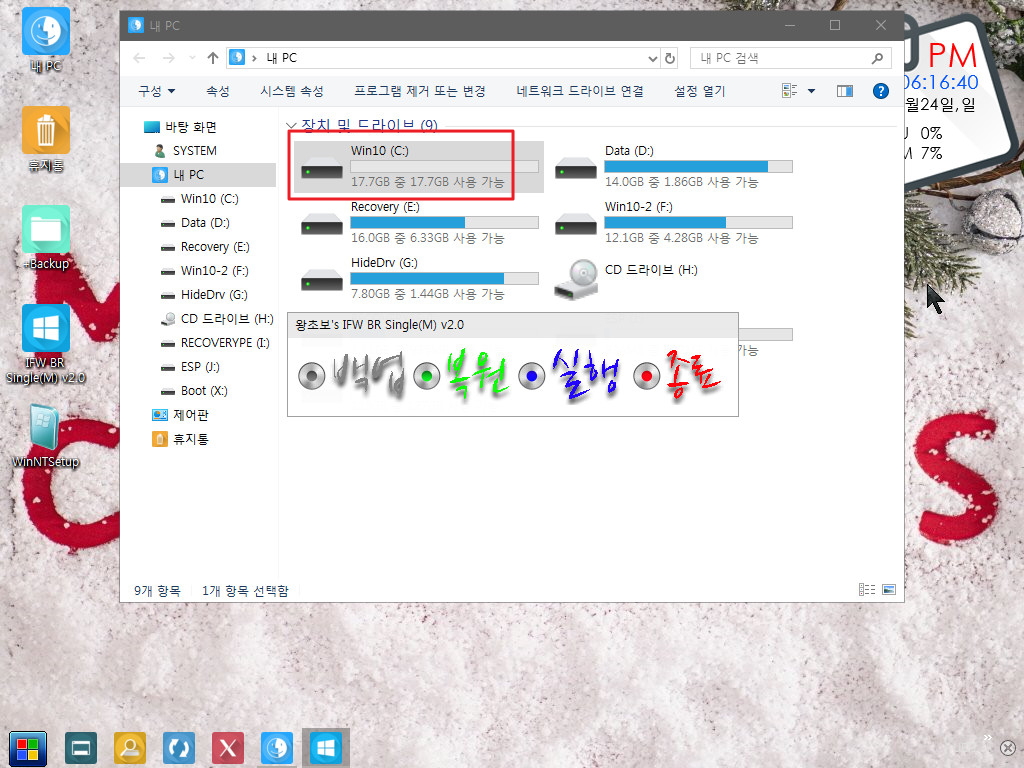
28. 복원 메세지입니다

29. 복원중입니다
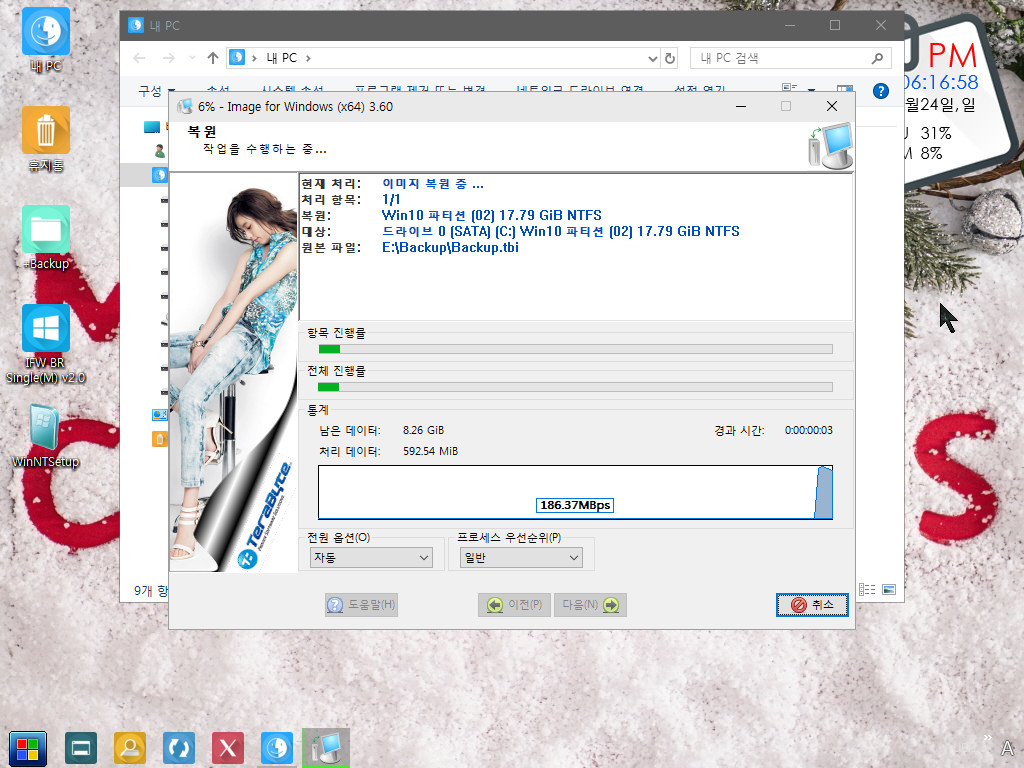
30. 윈도우가 정상이어서 백업 버튼이 활성화가 되었습니다
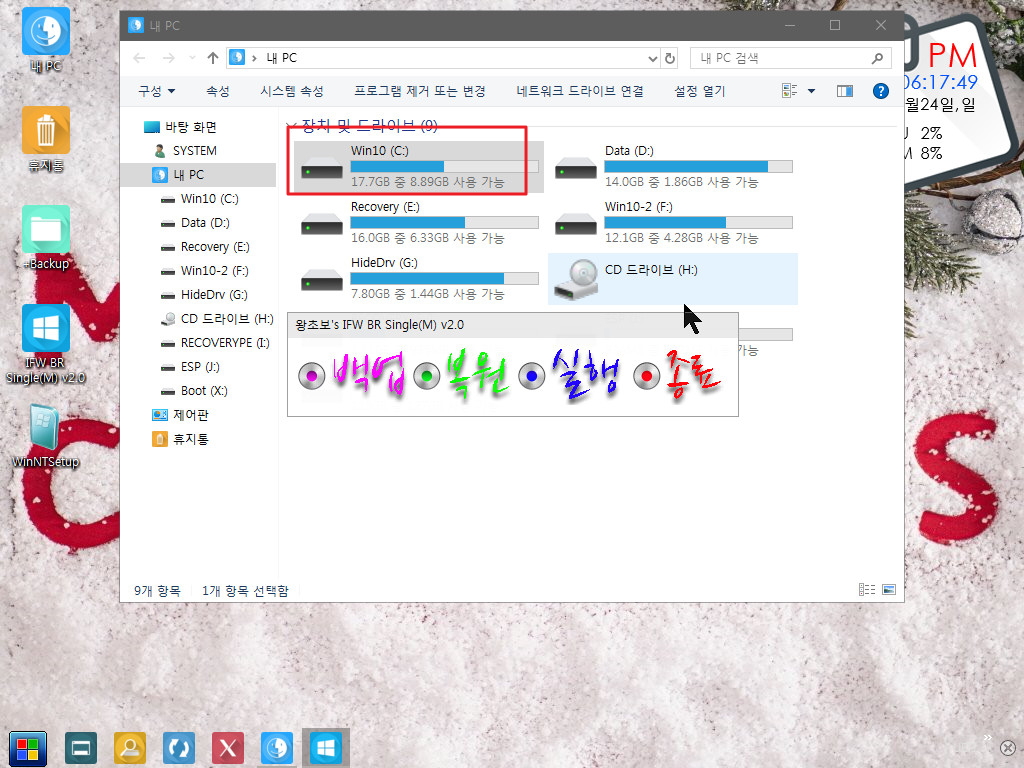
31. 백업 메세지입니다
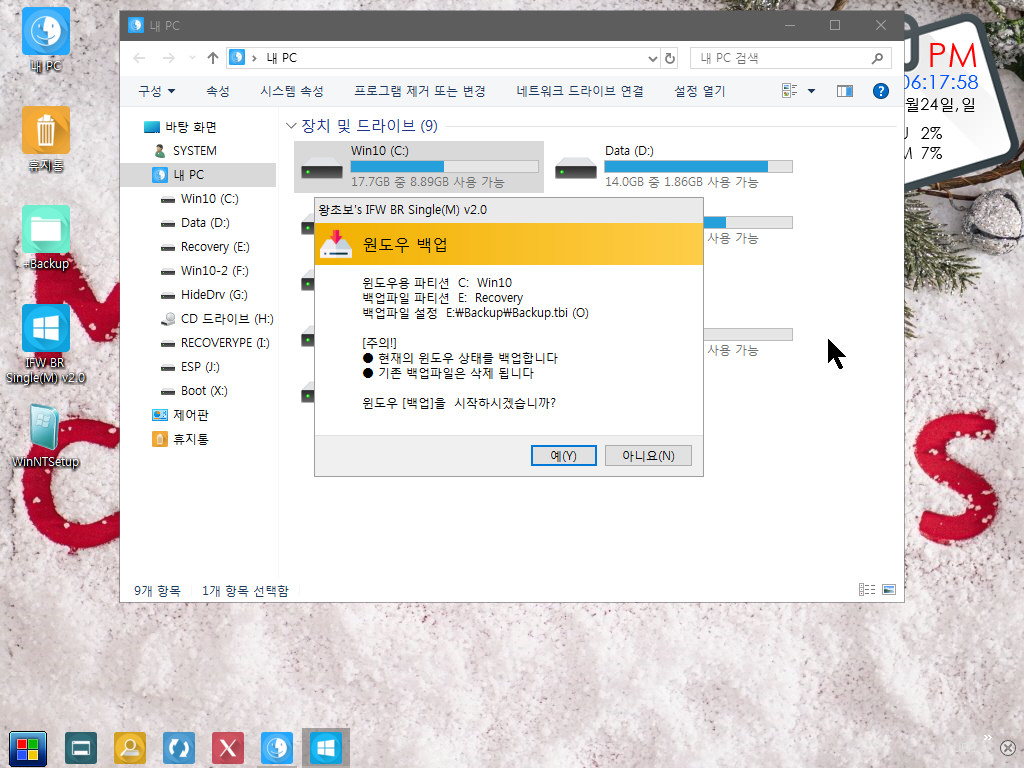
32. 백업중입니다
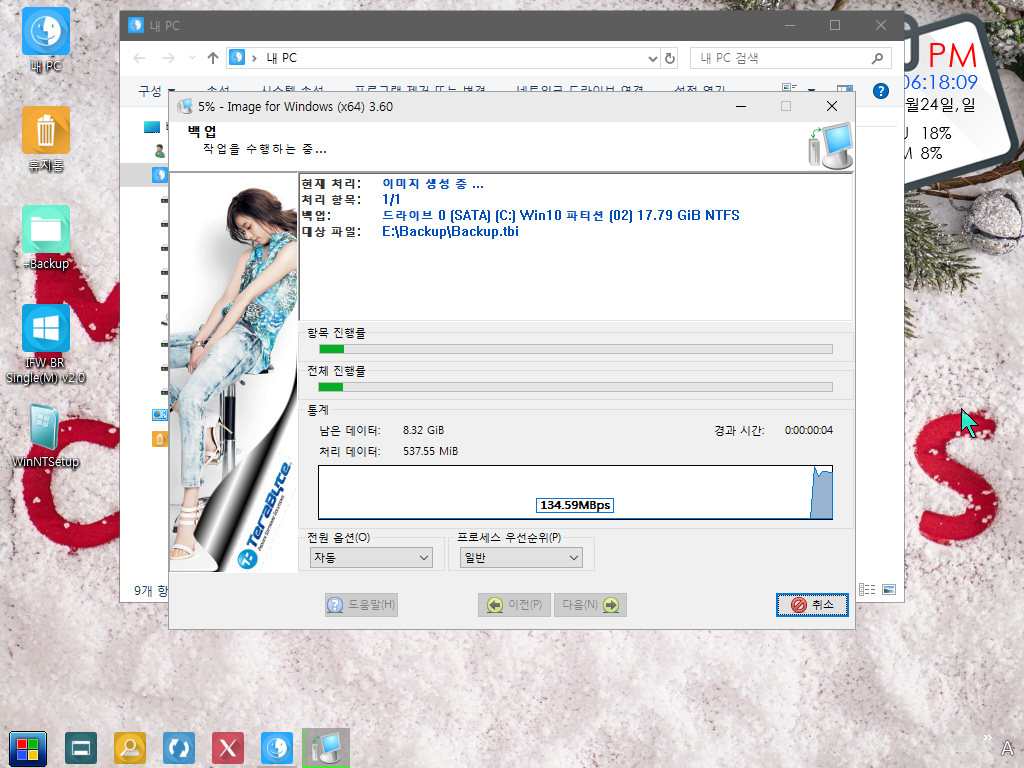
33. PE에서 프로그램시에는 윈도우에서 처럼 프로그램이 Backup 폴더에 있지 않아도 실행이 됩니다
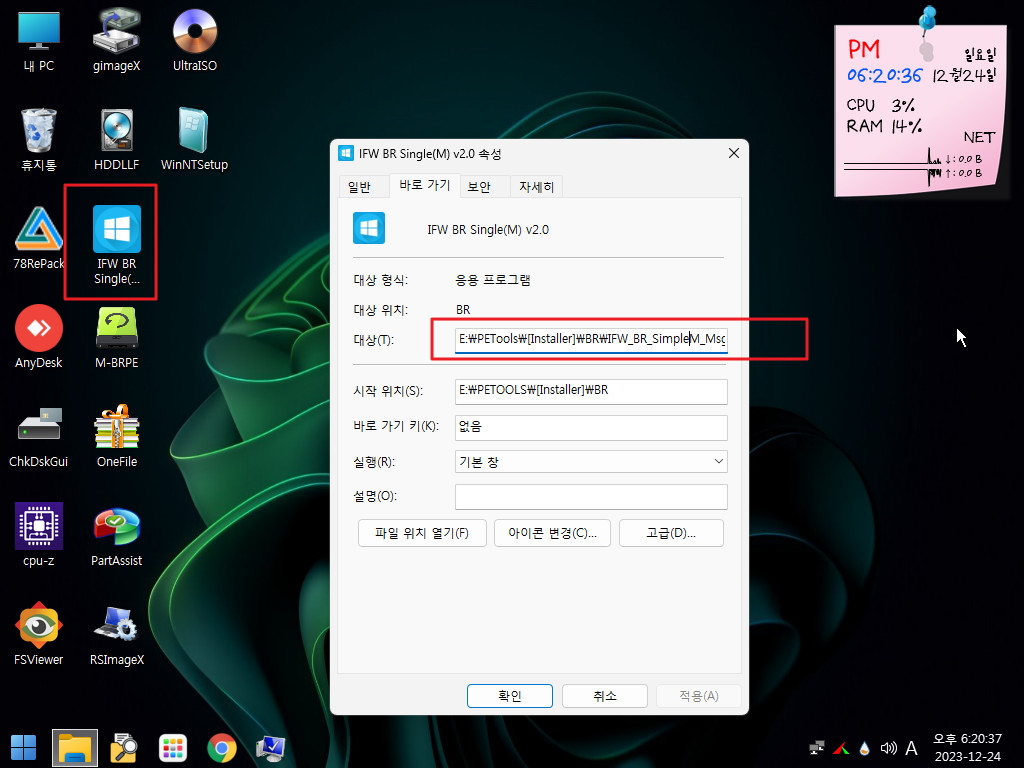
34. 프로그램이 실행이 되었습니다
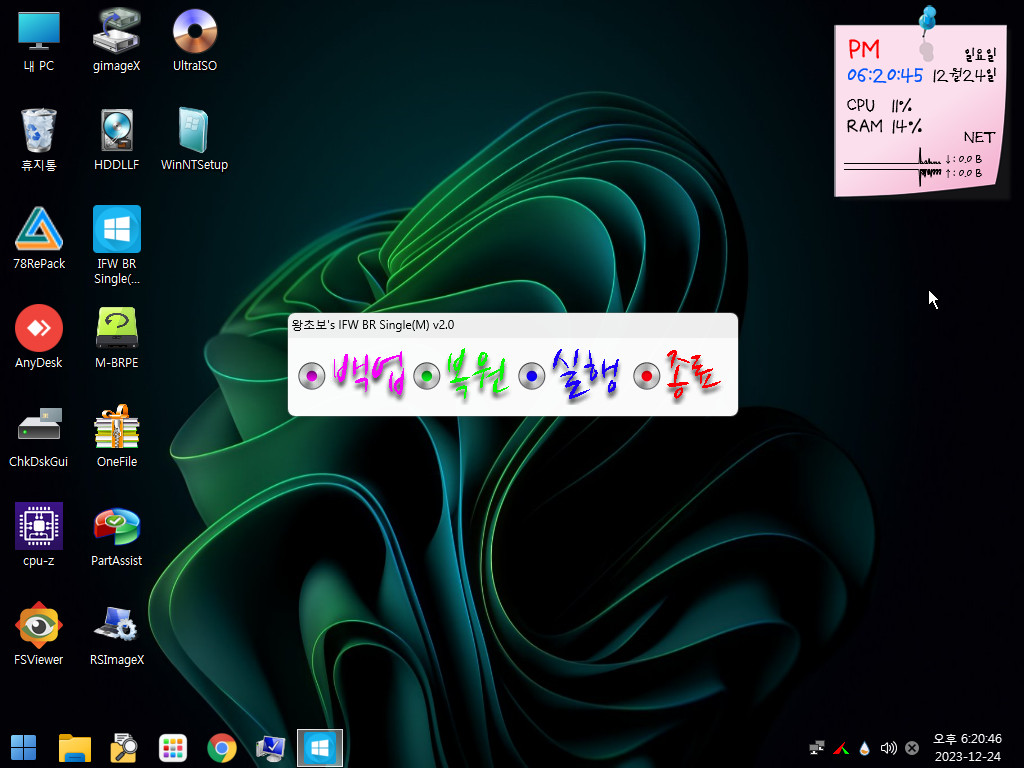
35. 복원 메세지입니다
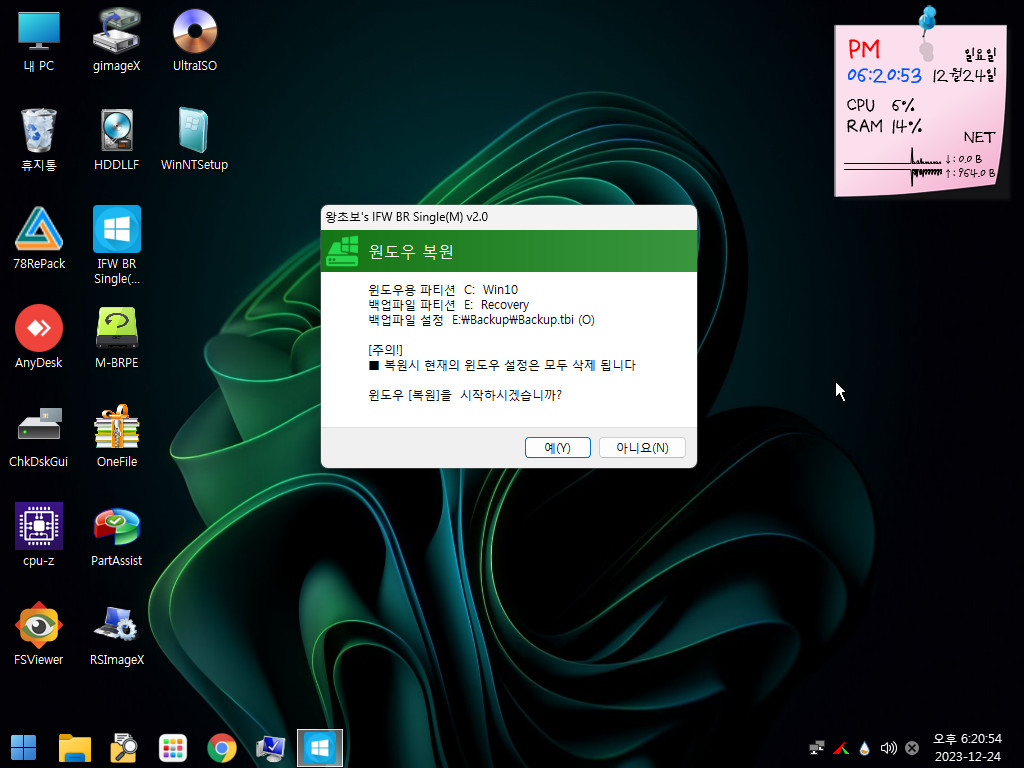
36. 복원중입니다
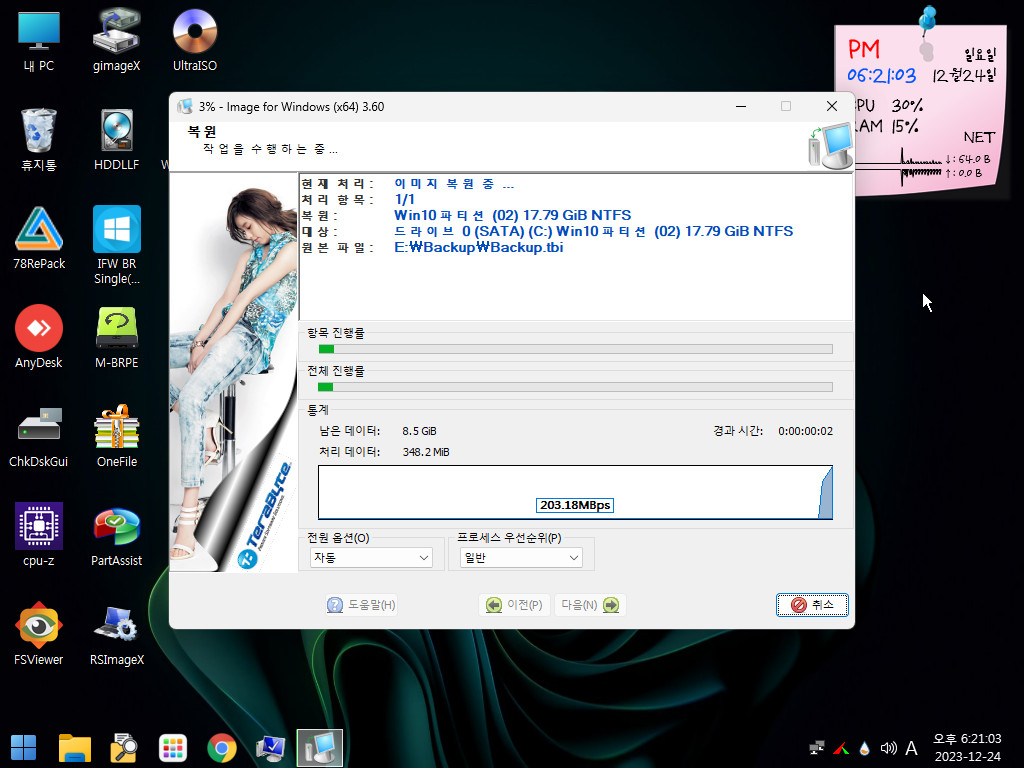
37. 오토잇으로 만들었습니다 아래처럼 검출이 되고 있습니다 이런 부분을 감안을 하고 요청을 하여 주십시요
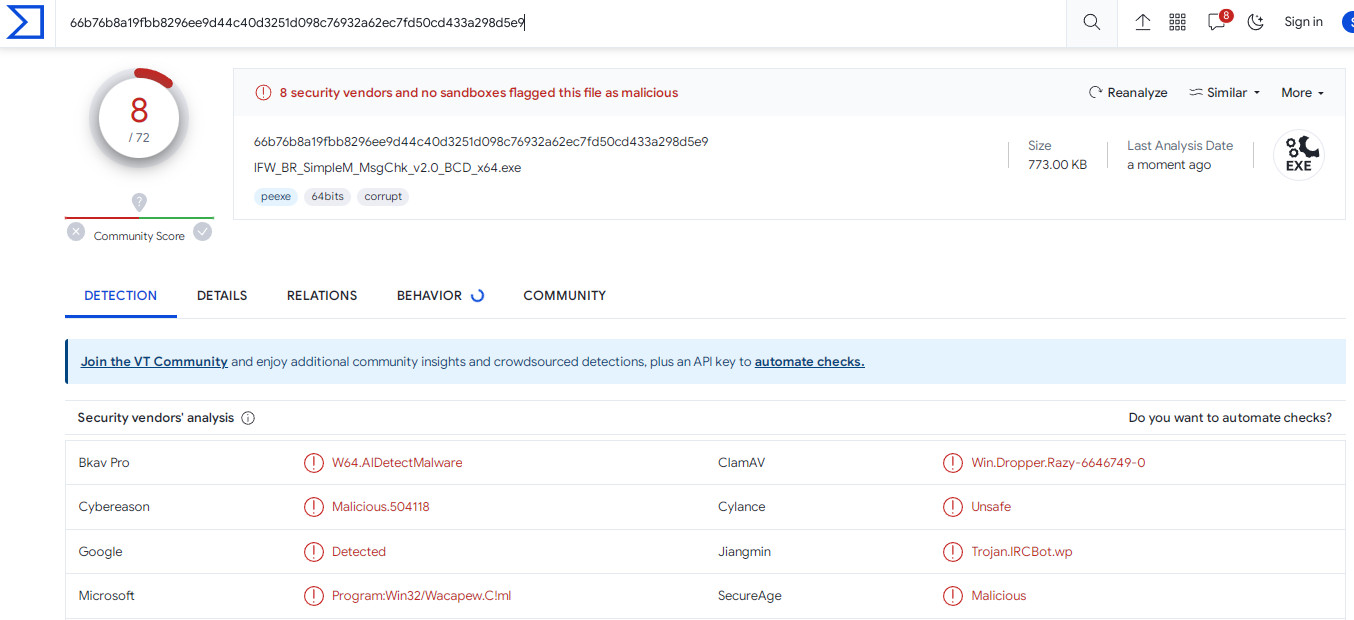
38. 배포 파일에 포함된 PE를 압축해제후 검사한 결과 입니다
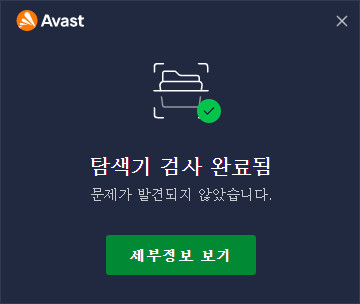
39. 마무리
확인 메세가 무조건 있거나 없거나 하는 프로그램은 상황에 따라서 프로그램 자체를 교체를 해서 사용을 해야 하는 불편이 있을것
입니다..
이런 경우에는 확인 메세지를 본인이 직접 선택후 복원을 하는 방식이 더 편할수도 있을것 같습니다
컴퓨터 상황이나 취향에 맞는 버전을 골라서 활용을 하여 주십시요
크리스마스 이브 입니다...많은 분들이 기다린 날이죠..
사랑하시는 분들과 즐거운 시간이 되시길 바랍니다
